هل تظهر شاشة جهاز الكمبيوتر لديك فجأة مائلة للصفرة؟ حسنًا ، إذا كان الأمر كذلك ، فقد تكون هناك مشكلة في ملف إدارة الألوان الملف الشخصي الذي تستخدمه شاشتك. سيؤدي تعيين ملف تعريف إدارة الألوان الصحيح إلى حل هذه المشكلة. للقيام بذلك ، اتبع هذه الخطوات-
كيفية إصلاح مشكلة الشاشة الصفراء في نظام التشغيل Windows 10
1. صحافة مفتاح Windows + I لفتح ملف إعدادات نافذة على جهاز الكمبيوتر الخاص بك.
في هذا إعدادات نافذة ، انقر فوق "نظام“.
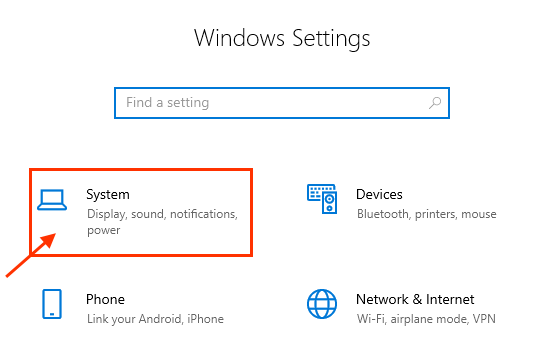
2. الآن ، على الجانب الأيسر من ملف إعدادات نافذة ، انقر فوق "عرض“.
3. على الجانب الأيمن من النافذة نفسها ، تأكد من أن "ضوء الليل"إلى"عن“.
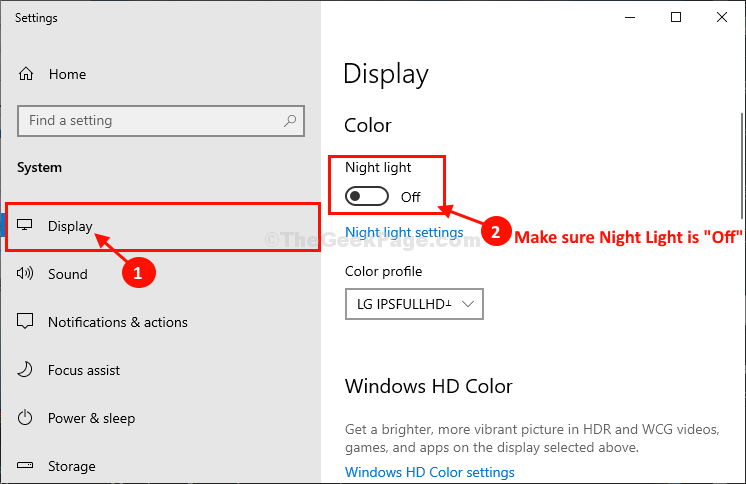
4. قم بالتمرير لأسفل خلال نفس النافذة ثم انقر فوق "إعدادات العرض المتقدمة“.
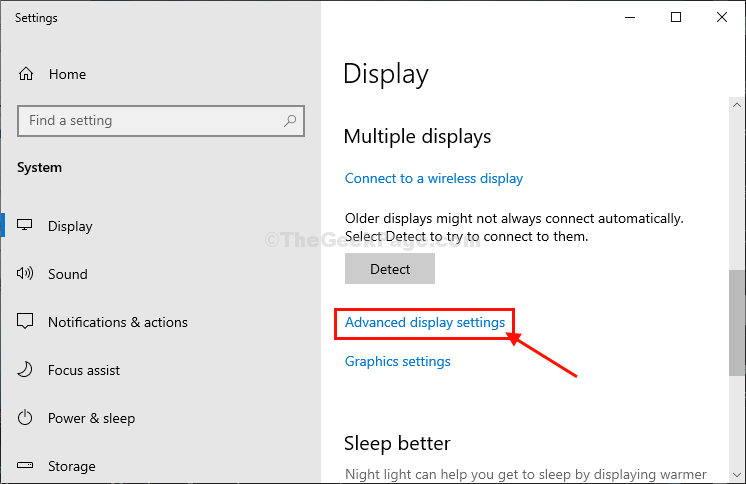
5. في ال إعداد العرض المتقدمs ، انقر فوق "خصائص محول العرض“.
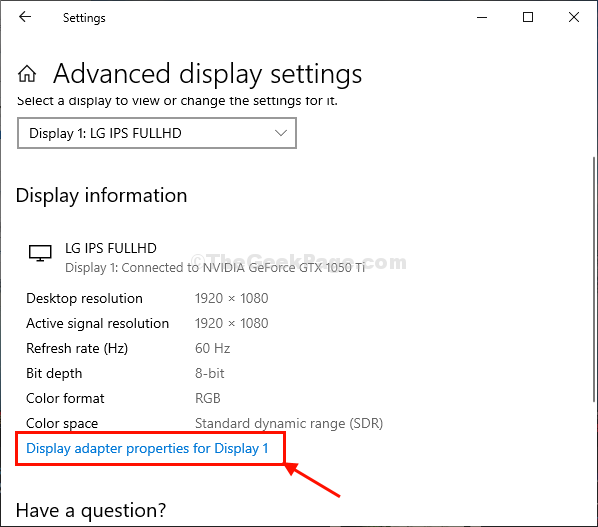
6. في ال الخصائص نافذة ، اذهب إلى "إدارة الألوان" التبويب.
7. انقر فوق "إدارة الألوان…“.
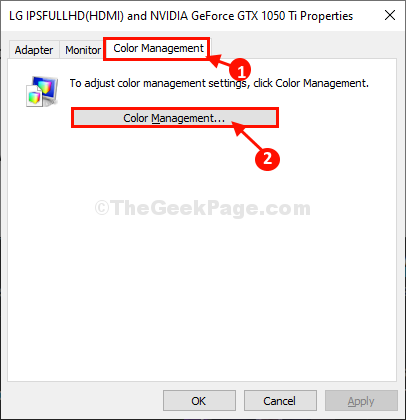
8. في ال إدارة الألوان نافذة او شباك، التحقق من الخيار "استخدم الإعدادات الخاصة بي لهذا الجهاز“.
9. الآن ، انقر فوق "يضيف…"لإضافة ملف تعريف اللون.
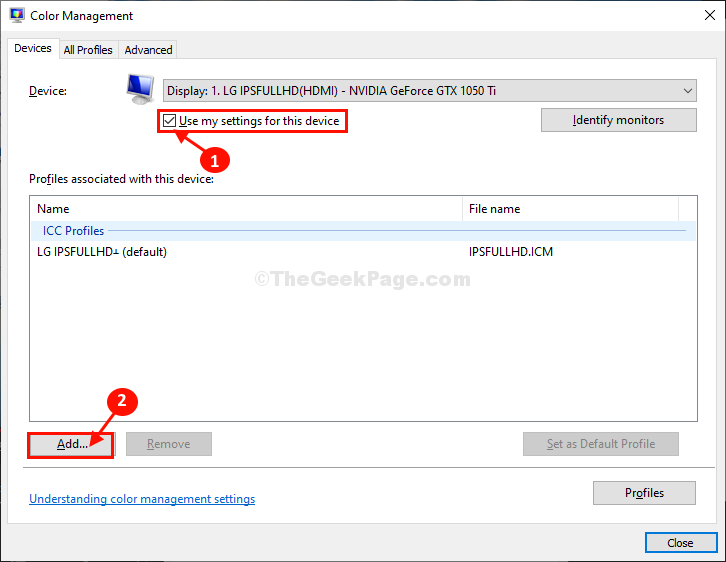
10. في ملف تعريف الألوان المنتسب نافذة ، حدد "sRGB IEC61966-2.1"ثم انقر على"نعم“.
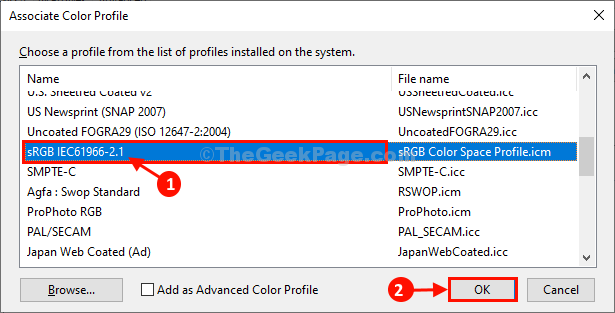
11. في ال إدارة الألوان نافذة ، انقر فوق "يغلق“.
12. العودة إلى الخصائص نافذة ، انقر فوق "تطبيق"ثم انقر على"نعم"لحفظ التغييرات على جهاز الكمبيوتر الخاص بك.

يغلق إعدادات نافذة او شباك.
اعادة التشغيل حاسوبك. عند إعادة التشغيل ، يجب أن تبدو شاشة الكمبيوتر واضحة تمامًا كما كانت من قبل.


